手机锁屏后收不到微信是怎么回事 微信锁屏消息接收不到解决方法
手机锁屏后收不到微信消息是许多人都遇到过的问题,这种情况可能会让我们错过重要的信息或者无法及时回复朋友的消息,造成微信锁屏消息接收不到的原因有很多,比如网络问题、设置错误、系统 bug 等。我们应该怎样解决这个问题呢?接下来我们将介绍一些常见的解决方法,帮助大家快速解决微信锁屏消息接收不到的困扰。
微信锁屏消息接收不到解决方法
操作方法:
1.首先,请大家打开手机桌面上的设置应用图标,点击进入设置应用之后,打开手机中的系统设置任务。
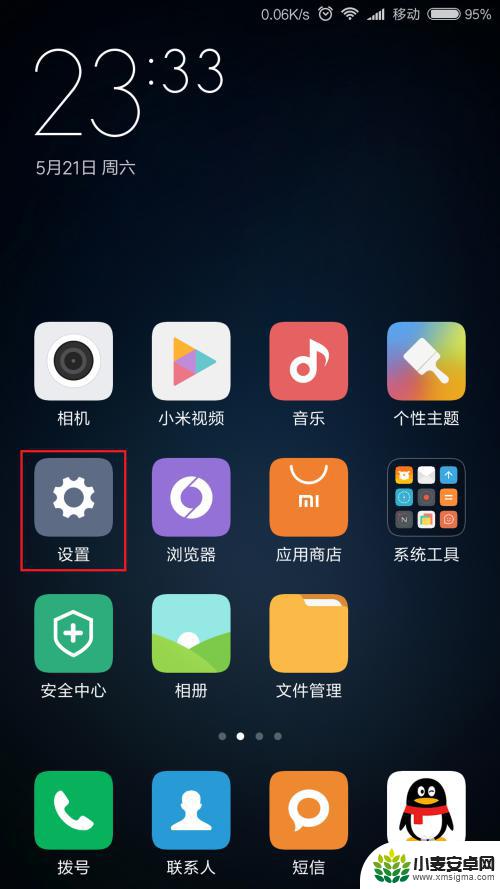
2.接下来,在打开的系统设置页面中,点击找到“通知和状态栏”设置选项,并进入该选项的设置页面。

3.接下来,我们可以在页面中看到设置首项,在该首项设置中,点击找到“通知管理”选项。
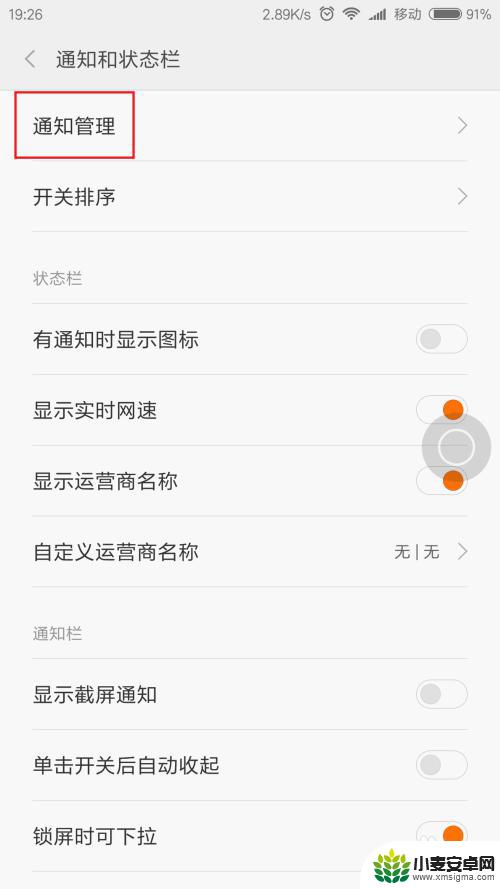
4.打开通知管理设置页面以后,在设置页面中我们可以看到手机中安装的所有应用。这些应用是需要调用通知栏权限的,点击找到“微信”应用。
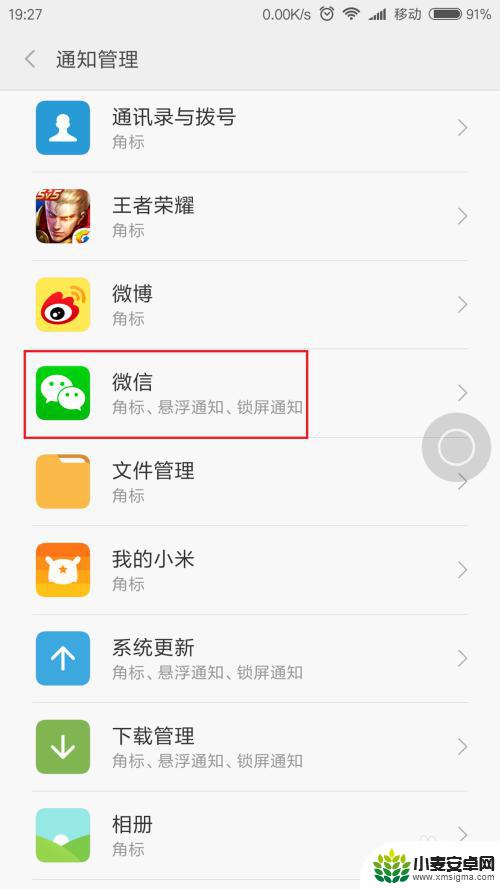
5.接下来,我们需要确保微信应用的“锁屏通知”的功能按钮处于开启其状态。因为只有这样我们才可以正常的使用微信锁屏通知功能。
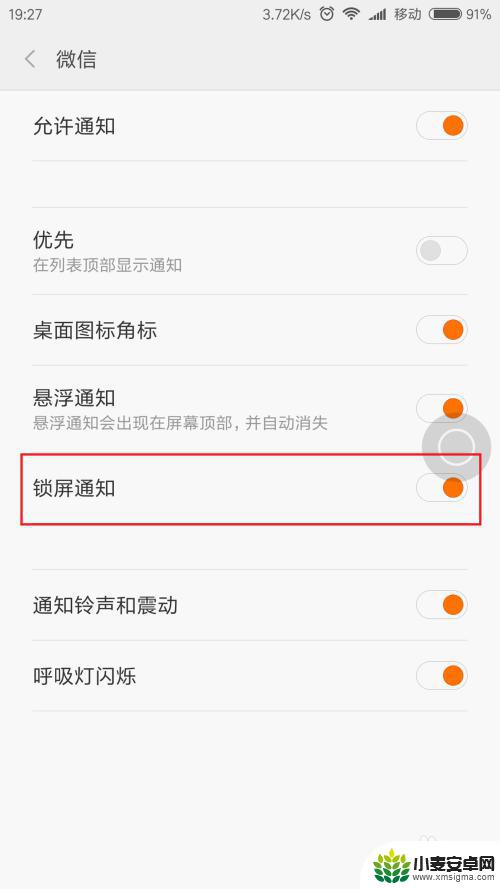
6.接下来,我们需要打开微信应用软件进行相关的设置,在微信首页面中,点击选择“我”底部菜单,并进入设置页面。
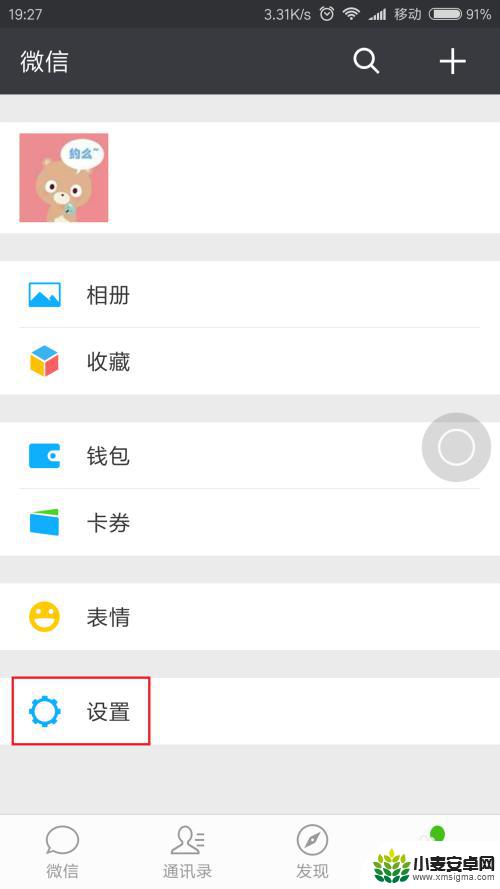
7.在打开的微信应用设置页面中,点击页面首端的“新消息提醒”选项,点击之后才可以设置新消息提醒权限。
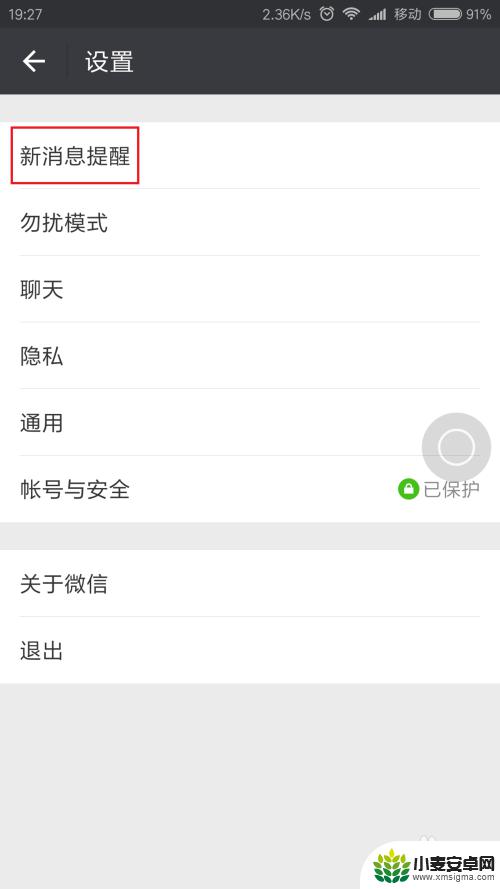
8.接下来,我们需要确保微信应用的所有消息都显示接收状态,且在接收新消息的时候,页面中一定要显示“通知”选项。
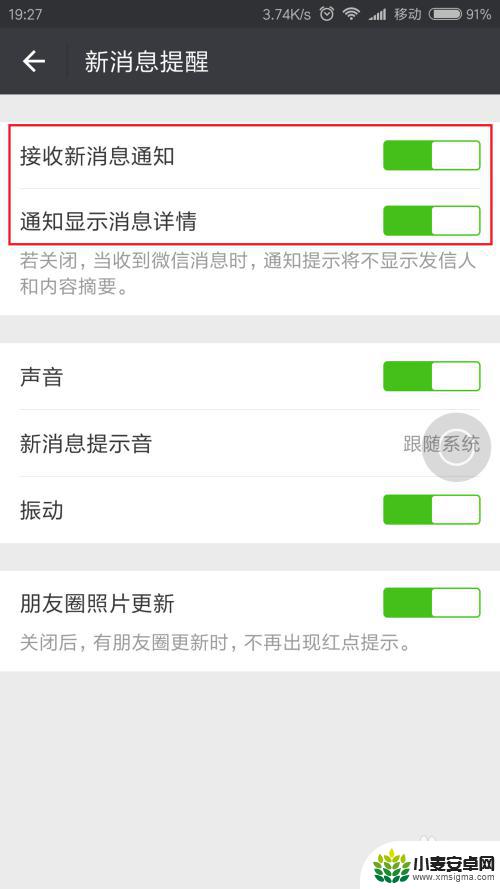
9.当然,在某些手机中我们还是不可以正常的设置微信的锁屏消息提示选项,接下来,我们可以尝试打开手机中的安全中心应用。
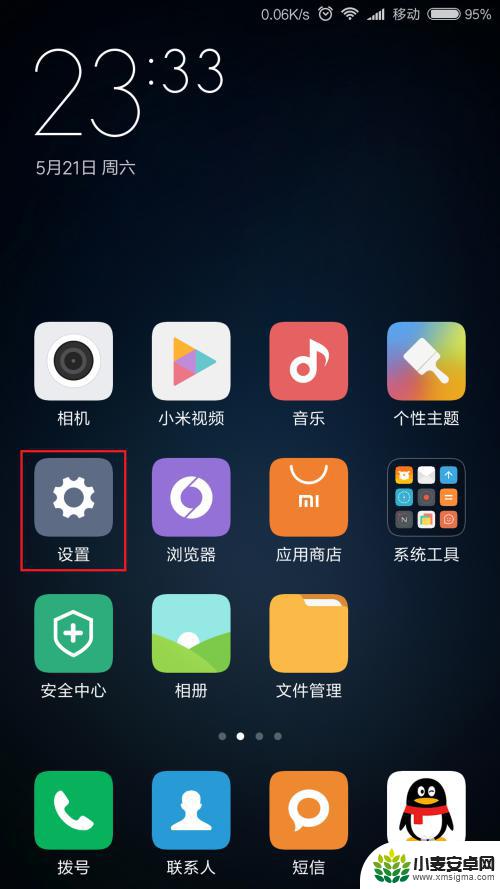
10.在微信的安全中心应用中,打开安全中心中的“权限管理-应用权限管理-微信”应用。然后点击开启悬浮窗显示的权限,接下来,就可以正常的接收锁屏通知消息啦,小伙伴们赶紧试试吧。
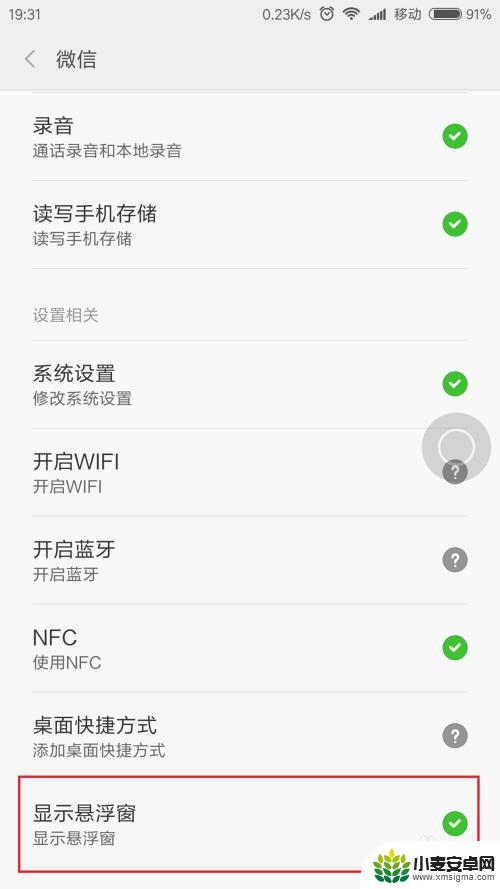
以上就是关于手机锁屏后收不到微信是怎么回事的全部内容,如果你也遇到了类似情况,可以按照以上方法来解决。
相关教程
-
手机锁屏接不到微信视频怎么回事 解决手机锁屏后无法接收微信视频聊天的问题
-
手机锁屏不显示消息内容怎么办 怎样让手机锁屏微信不显示消息内容
-
怎么让手机锁屏显示消息 微信消息锁屏显示自定义设置
-
为什么手机代机微信没有提示 手机锁屏后为什么收不到微信消息
-
手机接收不到微信消息怎么回事 微信收不到消息但能发消息怎么办
-
手机在锁屏状态下没有微信视频提醒 锁屏状态下微信语音视频无声音问题解决方法
-
手机声控拍照怎么操作 手机声控拍照设置步骤
-
vivo如何清理手机内存空间 vivo手机清理干净内存技巧
-
用手机怎么扫描文字成电子版 手机扫描纸质文件制作电子版扫描件
-
华为手机如何开启qq分身 华为手机QQ分身快速设置方法












